puis rédigez votre avis
iAnyGo - Meilleur changeur de localisation gratuit
Modifier le GPS en 1 clic, simulez des itinéraires, sans jailbreak.
iAnyGo - Changez la localisation iOS/Android
Changer le GPS en 1 clic sans jailbreak!
Life360 est un dispositif de localisation que les gens utilisent pour garder un œil sur leur famille et leurs proches. Grâce à cette plateforme, les familles et les amis peuvent surveiller l'emplacement des uns et des autres pour assurer leur sécurité. Cependant, les choses peuvent tourner au vinaigre lorsque le tracker de l'application commence à indiquer une mauvaise localisation. Alors, que se passe-t-il lorsque life360 indique une mauvaise position ? Dans ce blog, nous allons mettre en lumière les raisons pour lesquelles life360 affiche une mauvaise position et comment y remédier lorsque cela se produit.
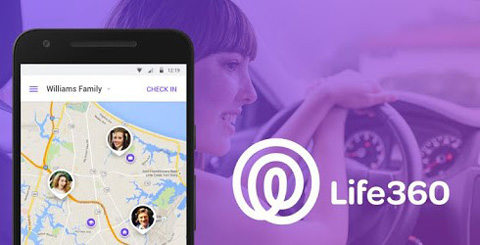
Si vous vous demandez comment corriger le message de mode de mauvaise localisation de Life360, utilisez l'une des options répertoriées ci-dessous :
La première chose à faire lorsque Life360 affiche une mauvaise localisation est de vérifier si l'application n'est pas connectée sur plusieurs appareils. De nombreux problèmes de connexion et de localisation sur Life360 sont causés par le fait que l'application est connectée sur plusieurs appareils.
Chaque profil sur l'application doit être connecté sur un seul appareil pour donner des résultats précis. Cependant, lorsque l'application est connectée sur plusieurs appareils, le suivi de la localisation d'une personne devient un problème car elle affiche différentes localisations à intervalles réguliers. Pour vous assurer de ne pas rencontrer ce problème, ne vous connectez pas à l'application sur plus d'un appareil.
Une autre raison pour laquelle Life360 affiche une mauvaise localisation est due à des paramètres Internet défectueux. Lorsque vous remarquez que Life360 donne une mauvaise localisation, vérifiez les paramètres Internet.
Allumez le WIFI et éteignez le mode d'économie d'énergie
Pour les utilisateurs Android, accédez à la barre d'état de votre appareil et désactivez le mode d'économie d'énergie. Notez que ces paramètres varient en fonction du type d'appareil Android que vous utilisez. Pour les utilisateurs iOS, allez dans les paramètres de votre téléphone, cliquez sur batterie et désactivez le mode basse consommation. Lorsque le mode basse consommation est activé, il arrête automatiquement certaines applications pour économiser la batterie.

N'utilisez pas le point d'accès (Hotspot) ou le VPN
N'utilisez pas le point d'accès (Hotspot) ou le VPN sur votre appareil pour obtenir des résultats précis dans l'application Life360. Le point d'accès n'est pas basé sur un emplacement physique fixe, et le VPN a la capacité de masquer la localisation. Ainsi, vous n'obtiendrez pas la localisation correcte si vous utilisez l'un de ces services.
Les services de localisation sur l'appareil jouent un rôle majeur lorsque Life360 affiche une mauvaise localisation. Vous devez vous assurer que les paramètres de localisation sont activés et autoriser l'actualisation automatique de l'application en arrière-plan.
Pour les utilisateurs Android, faites simplement glisser vers le bas votre barre d'état pour activer la localisation. Et vous pouvez configurer l'exécution de l'application en arrière-plan facilement, mais de manière différente selon les marques d'appareils.
Pour les utilisateurs iOS, pour activer l'actualisation automatique de l'application en arrière-plan, allez dans Paramètres > Général > Actualisation en arrière-plan. Pour activer les services de localisation, allez dans Paramètres > Confidentialité > Services de localisation. Et appuyez sur Life360, définissez l'accès à la localisation sur Toujours et activez la localisation précise.
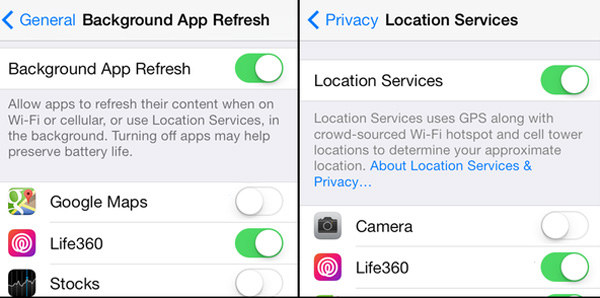
Lorsque Life360 continue d'afficher une mauvaise localisation, l'une des meilleures solutions est de redémarrer l'application Life360. Pour redémarrer l'application, il existe trois options :
Mettez l'application à jour vers la dernière version
Tout ce que vous avez à faire est d'aller sur le Play Store ou dans les paramètres de l'application pour voir s'il y a une option de mise à jour pour Life360.
Réinstallez l'application
Parfois, vous devez supprimer l'application de votre appareil et la réinstaller. Connectez-vous à votre compte pour vérifier si cela corrige la mauvaise localisation de Life360.
Redémarrez votre téléphone
Il est également possible que ce soit un problème de votre appareil qui provoque la mauvaise localisation de Life360, alors éteignez votre téléphone et redémarrez-le pour vérifier.
Si vous avez essayé toutes les méthodes mentionnées ci-dessus, mais que vous ne comprenez toujours pas pourquoi Life360 affiche une mauvaise localisation, la meilleure chose à faire est de contacter le support de Life360. Rendez-vous sur le site de support de Life360 et trouvez ses coordonnées.
Parfois, vous pouvez délibérément falsifier votre emplacement sur Life360 pour des raisons de confidentialité. Pouvez-vous simuler votre emplacement sur iPhone ? Bien sûr, essayez d'utiliser Tenorshare iAnyGo. Cet outil vous permet de simuler l'emplacement de toutes les applications basées sur le GPS sur votre iPhone.
Suivez ces étapes simples pour le faire :
Téléchargez et lancez Tenorshare iAnyGo sur votre PC. Connectez votre iPhone à votre PC. Le programme détectera votre appareil iOS et s'y connectera automatiquement.
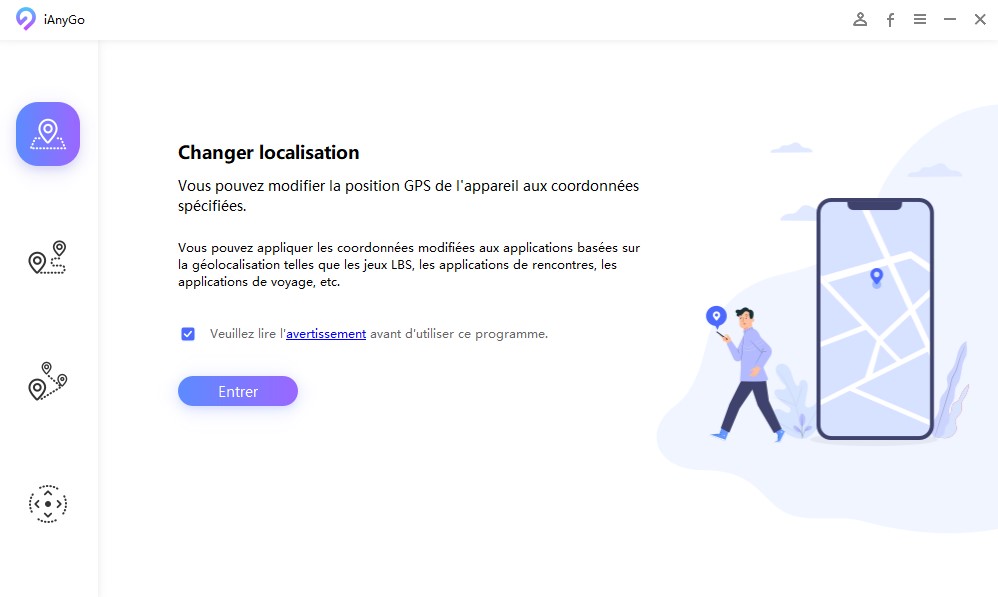
Cliquez sur Modifier l'emplacement. Dans l'interface suivante, entrez et choisissez l'adresse que vous souhaitez. Cliquez sur "Commencer à modifier".

Quand l'erreur de localisation incorrecte de Life360 devient monnaie courante, vous n'avez plus besoin de paniquer. Appliquez simplement l'une des options mentionnées ci-dessus pour localiser vos proches lorsque vous ne pouvez plus les suivre. Pendant ce temps, si vous souhaitez changer votre emplacement sur l'application Life360 pour des raisons de confidentialité ou autres, utilisez Tenorshare iAnyGo, c'est le meilleur.
puis rédigez votre avis
Par Chloé Blanchet
2026-01-04 / Changer Localisation